ArcGIS是一款专业的地理信息管理软件,为用户构建一个完善的GIS系统提供了完整的解决方案。它具有强大的地图制作、空间数据管理、空间分析、空间信息整合、发布共享的能力。
安装步骤:
Tip:本次安装测试所用电脑为联想拯救者R7000P,系统为自带正版Windows 10。
1.找到下载好的安装包,并将其解压到当前位置

2.双击打开解压好的【ArcGIS 10.8 安装包】文件夹

3.双击运行【ArcGIS_Desktop_zh_CN.exe】文件

4.点击【浏览】,修改安装包提取位置

5.选择D盘,点击【新建文件夹】

6.将新建的文件夹命名为【ArcGIS 10.8】,点击【确定】

7.点击【下一步】

8.等待提取安装包文件

9.勾选【现在执行程序】,点击【关闭】

10.点击【下一步】

11.勾选【我接受主协议】,点击【下一步】

12.选择【完全安装】,点击【下一步】

13.点击【更改】,修改安装位置
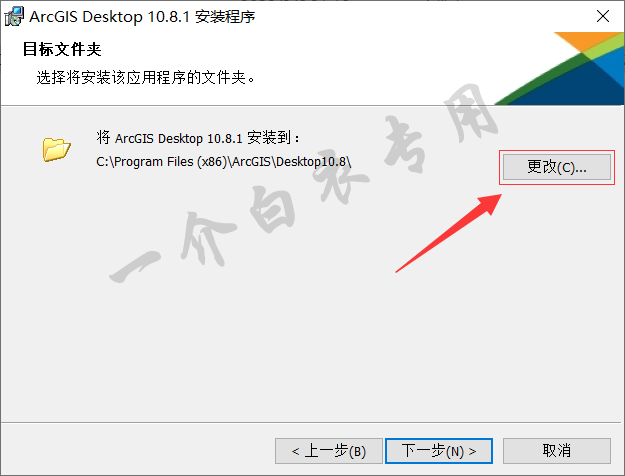
14.将安装路径中开头的C改成D,即表示安装在D盘,然后点击【确定】
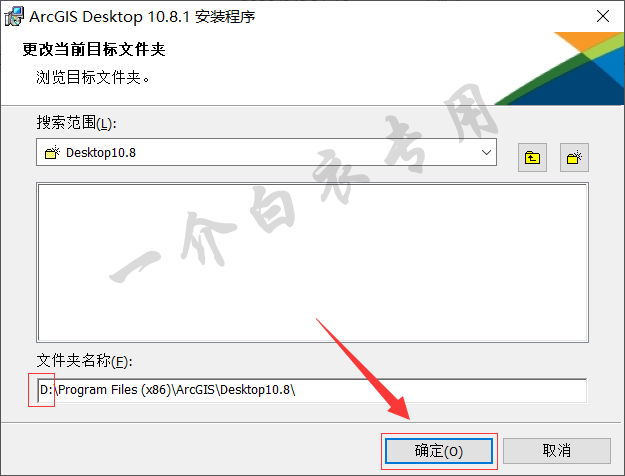
15.点击【下一步】(记住下图红框中的安装路径,后面要用到)

16.点击【更改】,修改Python的安装位置

17.将安装路径中开头的C改成D,即表示安装在D盘,然后点击【确定】

18.点击【下一步】

19.点击【安装】

20.等待软件安装完成,大约需要10分钟

21.安装完成后,点击【完成】

22.点击【确定】

23.继续点击【确定】

24.中文语言包配置中

25.点击【确定】

26.返回第2步打开的文件夹,双击打开【Crack】文件夹

27.复制【AfCore.dll】文件

28.打开软件安装目录(即第15步红框中的路径),双击打开【bin】文件夹

29.在文件夹空白处点击右键,将第27步复制的文件粘贴到文件夹内

30.在弹出的窗口中选择【替换目标中的文件】

31.打开开始菜单,启动ArcMap 10.8.1

32.软件正常运行,安装完成

至此,ArcGIS 10.8中文版软件下载安装及注册激活教程介绍完毕。
 阿呆狗
阿呆狗










评论前必须登录!
注册